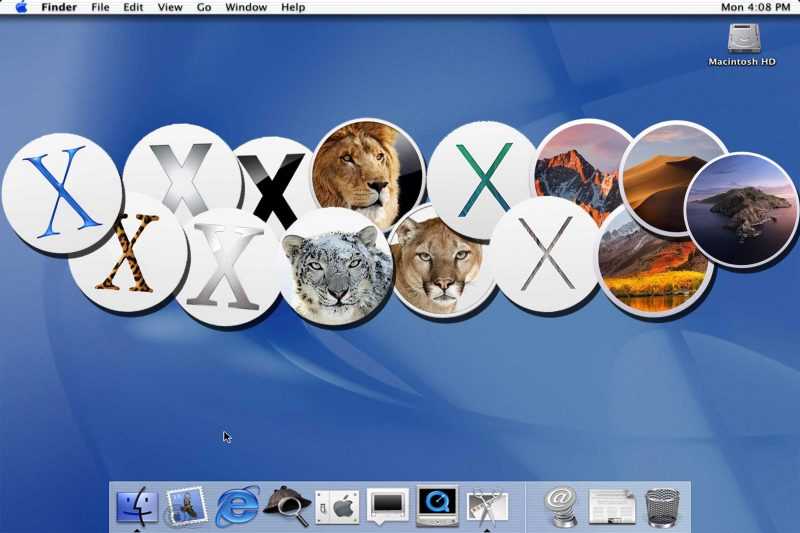
Описываем различные версии операционной системы Mac OS X (macOS), способы определения текущей версии и процесс обновления до последней выпущенной системы от Apple.
- Список всех версий macOS
- Mac OS X, Mac OS или все же macOS?
- Причем тут кошки и достопримечательности
- Краткое описание всех версий macOS
- macOS Sierra, High Sierra, Mojave, Catalina
- macOS Big Sur, Monterey
- Как узнать свою версию macOS?
- Как узнать свою версию macOS через графический интерфейс
- Как узнать свою версию macOS через терминал
- Используем команду sw_vers
- Смотрим версию macOS в конфигурационном файле системы
- Как обновиться до последней версии macOS и зачем это делать?
- Вместо заключения
Список всех версий macOS
Время от времени Apple выпускает новые версии своей операционной системы для компьютеров, и если мы составим хронологический перечень этих релизов, то получим такой список:
- System 1.0
- System 2.0
- System 3.0
- System 4.0
- System Software 5
- System Software 6
- Mac OS 7
- Mac OS 8
- Mac OS 9
- Mac OS X Kodiak (тестовый релиз)
- Mac OS X Cheetah (версия 10.0)
- Mac OS X Puma (версия 10.1)
- Mac OS X Jaguar (версия 10.2)
- Mac OS X Panther (версия 10.3)
- Mac OS X Tiger (версия 10.4)
- Mac OS X Leopard (версия 10.5)
- Mac OS X Snow Leopard (версия 10.6)
- Mac OS X Lion (версия 10.7)
- Mac OS X Mountain Lion (версия 10.8)
- Mac OS X Mavericks (версия 10.9)
- Mac OS X Yosemite (версия 10.10)
- Mac OS X El Capitan (версия 10.11)
- Mac OS X Sierra (версия 10.12)
- Mac OS X High Sierra (версия 10.13)
- Mac OS X Mojave (версия 10.14)
- Mac OS X Catalina (версия 10.15)
- Mac OS X Big Sur (версия 11)
- Mac OS X Monterey (версия 12)
Mac OS X, Mac OS или все же macOS?
Как вы, возможно, заметили, написание различается в зависимости от версии. Давайте разберемся, в чем состоит разница. Изначально данная система не имела названия Mac OS, хотя и использовалась на компьютерах Macintosh. Она называлась просто программным обеспечением или операционной системой. В то время отношение к компьютерам было довольно общим, без сильной персонализации. Позднее к названиям многих компьютеров компании было добавлено слово Mac, что и привело к образованию наименования Mac OS.
В процессе юбилейного релиза, когда была представлена десятая версия операционной системы, компания Apple решила внести изменение в её наименование, добавив римскую цифру X. Таким образом, система стала называться Mac OS X, что означает «Mac OS Десять», а не «Mac OS Икс». Однако, несмотря на официальное прочтение, многие пользователи продолжали употреблять второй вариант названия.

В определенный момент Apple осознала, что многим трудно воспринимать название их операционной системы, а также его чтение, написание и произношение. Кроме того, для согласования с другими системами компании, такими как iOS, watchOS и tvOS, было решено упростить название и привести его в соответствие с общей стилистикой, сократив до macOS.
Следовательно, в настоящее время корректным является написание macOS, и этот способ, вероятно, сохранится в долгосрочной перспективе.
Причем тут кошки и достопримечательности
Во время перехода от классической версии Mac OS к Mac OS X, команда разработчиков системы стала присваивать операционной системе секретное кодовое название. Это название первоначально было известным только внутри компании и не использовалось в маркетинговых целях. Первый тестовый релиз получил имя кадьякского медведя, который является одним из крупнейших наземных хищников и обитает на Аляске.
![]()
Затем компания Apple пересмотрела свою стратегию наименований и перешла к системе, основанной на кошачьих видах. Этот ряд начался с названия «Леопард» и завершился с «Кугуаром» (крупным хищником из семейства пум). После исчерпания вариантов с кошками и начала нового эпохи в дизайне Mac OS X, Apple начала использовать названия достопримечательностей Калифорнии. Первым таким названием стала операционная система «Маверикс», названная в честь знаменитого экстремального пляжа. Эта тенденция сохраняется и по сей день, последняя версия системы получила имя калифорнийского залива Монтерей.
Краткое описание всех версий macOS
Системы 1, 2, 3 и 4 представлены в виде отдельных компонентов.
Начало эры macOS ознаменовало появление графического интерфейса и файловой системы. В те годы были разработаны первые программы для работы с файлами и обеспечения коммуникаций. Одной из последних версий того времени было введено визуальное представление файлов в корзине, что в то время считалось прорывом в области интерфейса пользователя.
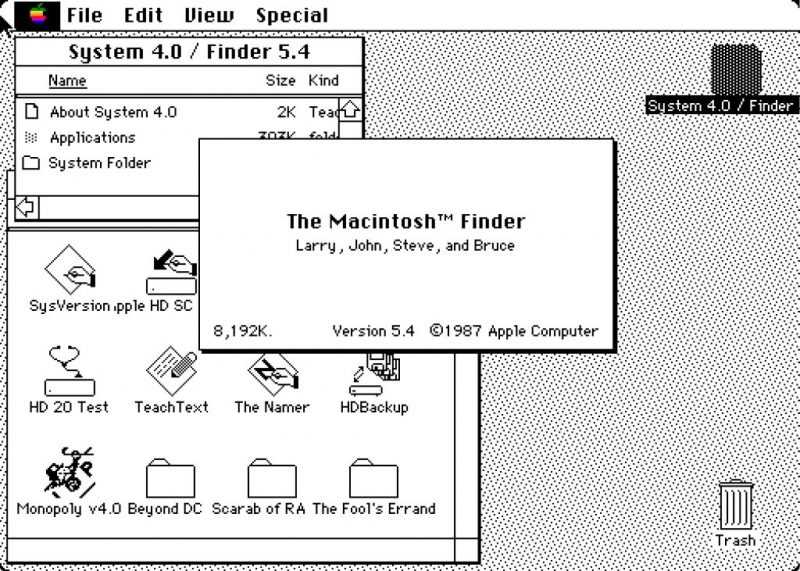
Системное программное обеспечение 5, 6
Одной из основных инноваций в данных версиях является функция одновременного запуска нескольких приложений и параллельной работы в них. В шестой версии также была добавлена возможность создания макросов, позволяющая записывать последовательность операций и затем выполнять их в автоматическом режиме одним нажатием кнопки.
Системы Mac OS 7, 8 и 9 представляют собой серию операционных систем, разработанных компанией Apple для своих компьютеров Macintosh.
В этот период начались значительные преобразования в дизайне операционной системы, которые привели к ее обновлению и приданию более современного вида. Появилось множество новых программных приложений, способных работать с широким спектром файловых форматов. Увеличилась также надежность функционирования системы. Версия восемь стала первым релизом после возвращения Стива Джобса, и в это время была введена тема оформления под названием Platinum. В девятой версии были интегрированы инновационные технологии, такие как AppleScript и AirPort.
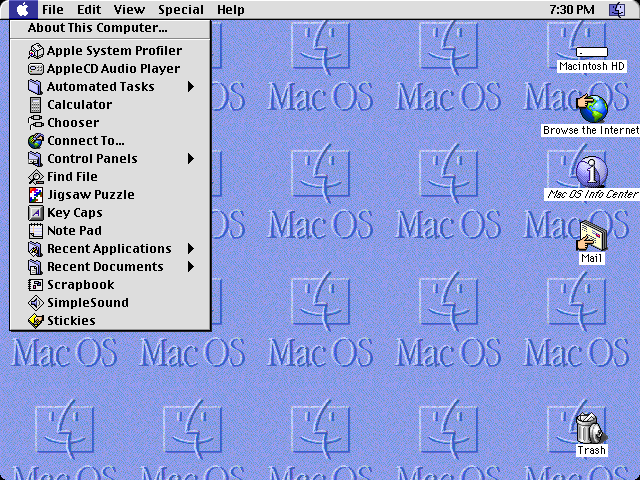
Операционные системы Mac OS X, начиная с версии Cheetah, затем Puma и далее Jaguar, представляют собой этапы развития платформы Apple.
Это был процесс кардинальных преобразований, первоначально воспринятый многими как регрессия. Система функционировала с неопределенностью, испытывая сбои, ошибки, замедления и подобные проблемы. Однако к моменту выхода версии Jaguar все стабилизировалось. Внедрились новые возможности, включая мессенджер iChat для коммуникаций. Кроме того, была обеспечена поддержка драйверов от компаний Nvidia и ATI.
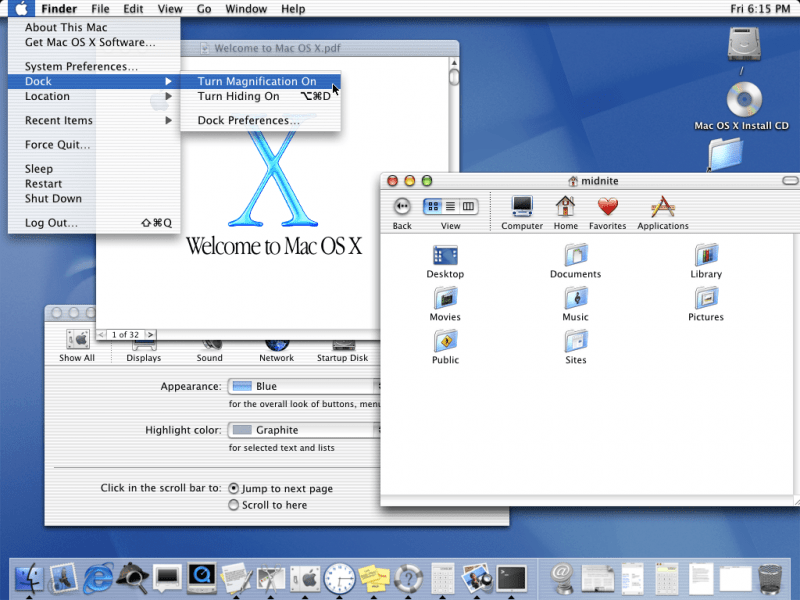
Операционные системы Mac OS X представлены такими версиями, как Пантера, Тигр, Леопард и Снежный Леопард.
В течение данного времени macOS приобрела значительное количество своих основных возможностей. Среди них были включены системный поиск Spotlight, интеллектуальные папки, браузер Safari 2 и инструмент Automator. Также были внедрены технологии для работы с аудио и видео, что предоставило разработчикам обширные возможности для создания профессионального программного обеспечения. Операционная система Snow Leopard представляла собой сравнительно небольшое обновление, в основном затрагивающее внутренние элементы системы.
Операционная система Mac OS X, представленная в версиях «Лев» и «Горный Лев», предлагает пользователям широкий спектр усовершенствований и новых возможностей.
Это пара незначительных обновлений, которые постепенно приблизили macOS к iOS в плане интерфейса и возможностей. Они были внедрены в период, когда на рынок вышли новые чрезвычайно успешные модели компьютеров, такие как MacBook Air и MacBook Pro с дисплеем Retina.
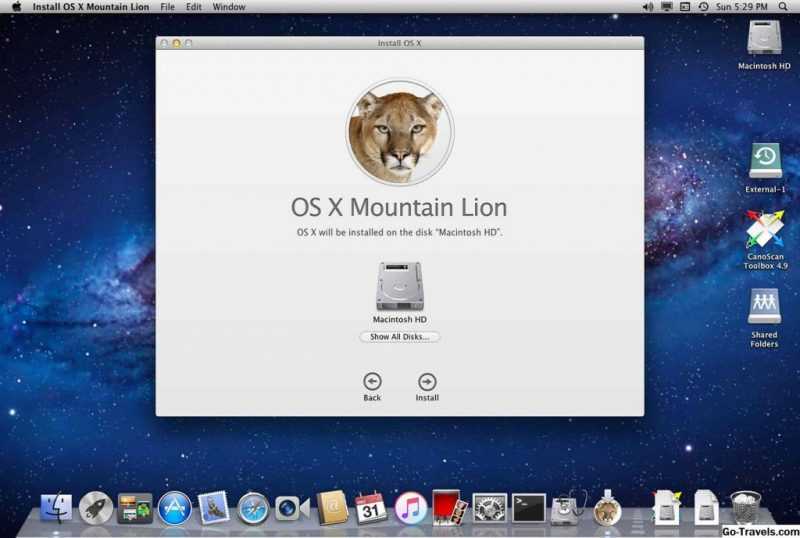
Операционные системы Mac OS X включают версии Mavericks, Yosemite и El Capitan.
Этап перехода. Система претерпела кардинальные изменения в дизайне. Компания Apple отказалась от скевоморфного оформления элементов операционной системы, которое имитировало физические объекты. Взаимодействие с устройствами iOS стало еще более интегрированным. Включая появление некоторых приложений, которые ранее были доступны только на мобильных устройствах корпорации. Также был представлен собственный фреймворк для разработчиков, предназначенный для работы с трехмерной графикой.
macOS Sierra, High Sierra, Mojave, Catalina
Время новых трансформаций наступает вновь. Компьютеры Apple обзаводятся голосовым помощником Siri и функцией Apple Pay. Выходят ноутбуки с биометрической системой Touch ID. Файловая система претерпевает изменения, а также внедряются передовые методы сжатия медиаконтента.
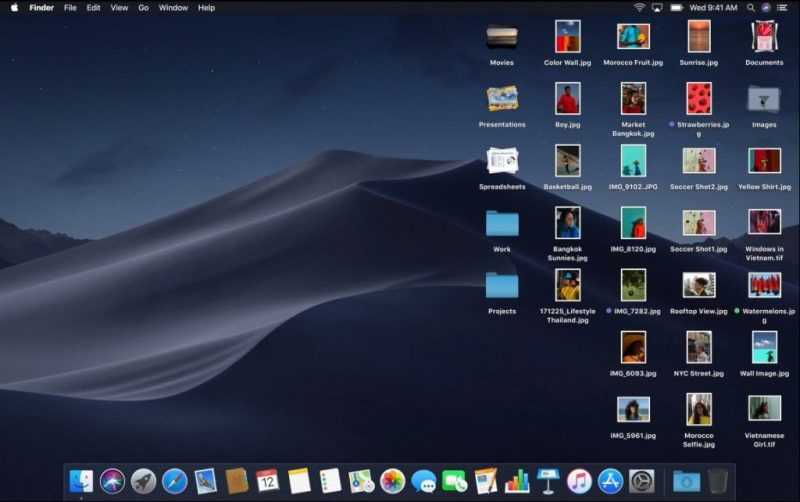
Темная тема, несомненно, претерпела множество незначительных изменений в интерфейсе. Однако ключевым моментом стало полное прекращение использования 32-битного программного обеспечения.
macOS Big Sur, Monterey
Эти операционные системы представили новый глобальный редизайн macOS, продолжая направление к мобильным устройствам. Внедрены унифицированные иконки, прозрачные компоненты панели управления и расширенный набор общих приложений. Обе системы оптимизированы для работы с процессорами M1.
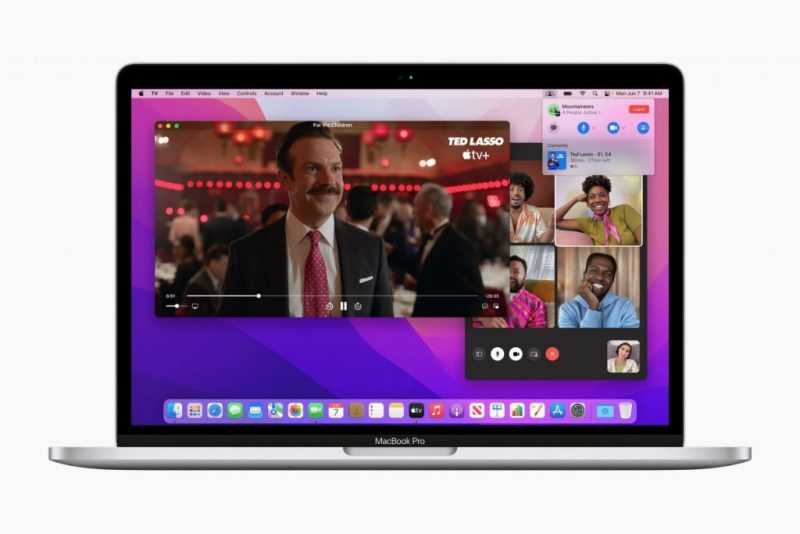
Как узнать свою версию macOS?
Существует несколько методов определения версии macOS, установленной на вашем Mac. Один из них заключается в проверке наличия или отсутствия специфических функций, характерных для определенных версий операционной системы.
- Первый подразумевает использование графического интерфейса ОС и специальной утилиты, встроенной в компьютеры Mac.
- Второй для тех, кто не ищет легких путей или пытается узнать версию macOS на удаленном устройстве. Например, на сервере.
Далее мы рассмотрим оба подхода.
Как узнать свою версию macOS через графический интерфейс
Самый простой способ определить версию операционной системы — это использование графического инструмента «О системе». Этот инструмент предоставляет краткий обзор установленной системы, включая ее название, серию и точную версию, а также может помочь опытным пользователям идентифицировать систему по ее логотипу.
Для идентификации данных сущностей:
- Кликаем по иконку в виде яблочка на панели управления macOS.
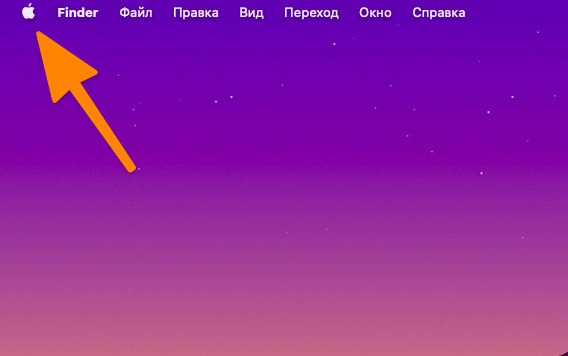
- Затем выбираем пункт меню «Об этом Mac».
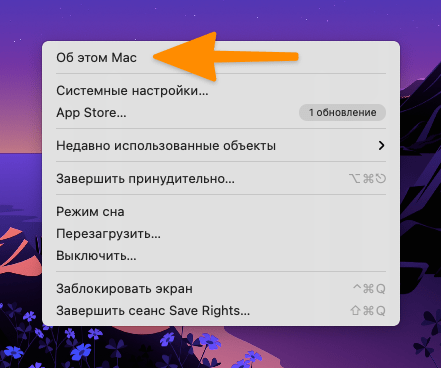
- В открывшемся окне отобразятся ключевые сведения о компьютере и установленной ОС. В том числе версия macOS.
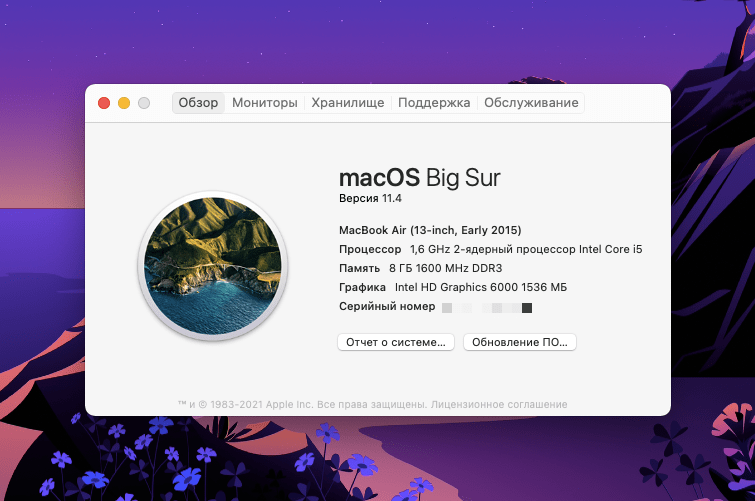
На изображении, представленном на скриншоте, отображается логотип приложения, его внутреннее наименование (в данном примере — Big Sur) и номер версии, включая незначительные изменения. Однако возможна более глубокая проверка, позволяющая получить дополнительную информацию о ядре программного обеспечения. Для осуществления этого:
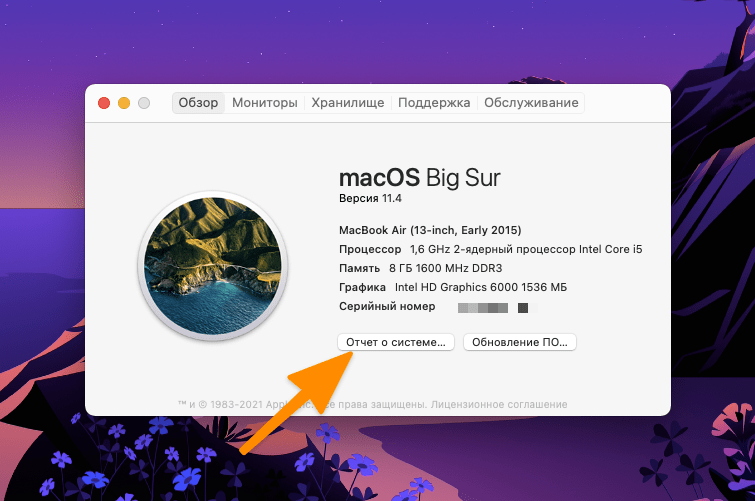
- Проделываем тот же путь, что был описан выше.
- Оказавшись в меню «Об этом Mac», кликаем по ссылке «Отчет о системе…».
- В открывшемся окне ищем вкладку «Программное обеспечение» (в боковой панели) и переходим в него.
- В первой строке будет указана версия macOS и ее код, а строкой ниже версия ядра.
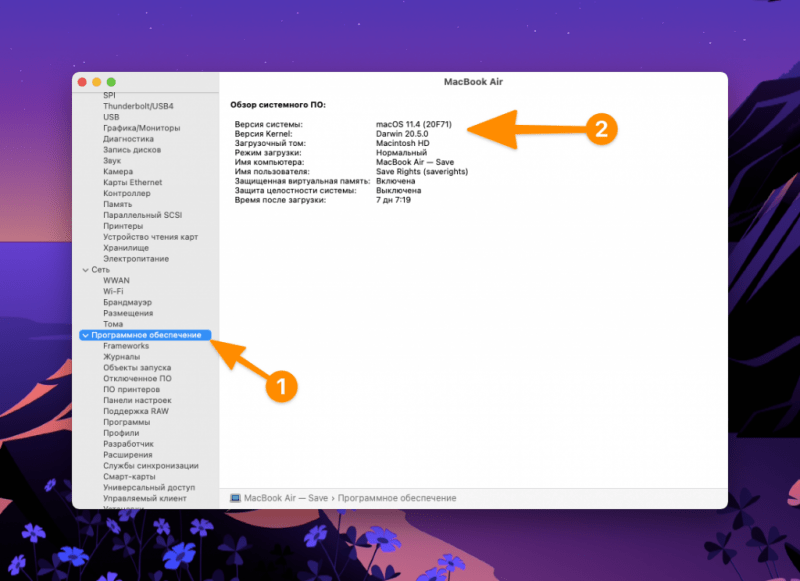
Итак, вот и все. Здесь представлены два простых метода определения версии macOS через графический интерфейс пользователя.
Как узнать свою версию macOS через терминал
Данный подход будет актуален в двух различных ситуациях.
- Если вы энтузиаст до глубины души и любите использовать командную строку даже в тех случаях, когда она не особо нужна.
- Если вы управляете сервером на базе macOS через протокол SSH и попросту не имеете доступа к графическому интерфейсу операционной системы.
Для выполнения данной задачи доступно несколько команд, а также конфигурационный файл, содержащий требуемые данные. Чтобы извлечь нужную информацию, следует воспользоваться этими ресурсами.
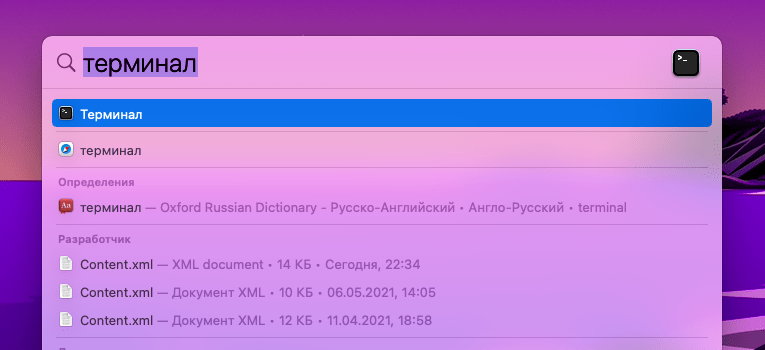
- Одновременно нажимаем клавиши Command + Пробел (или Alt + Пробел в некоторых версиях системы).
- В поиске прописываем название программы «Терминал» и запускаем ее.
- В командную строку прописываем команду system_profiler SPSoftwareDataType и нажимаем Enter, чтобы ее запустить.
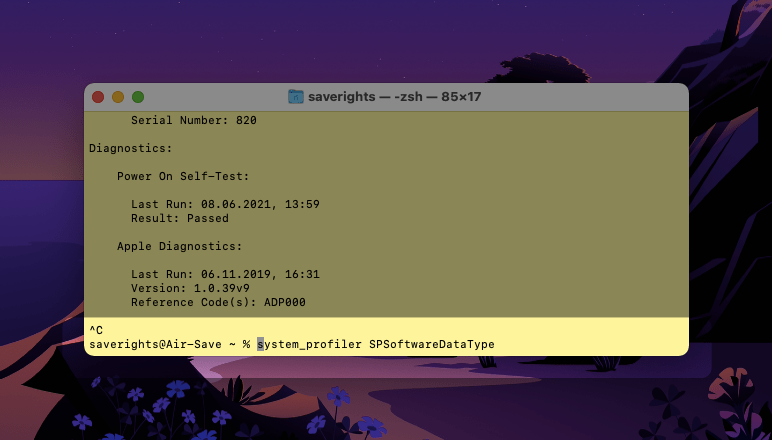
В ответе консоль предоставляет данные, аналогичные тем, которые отображаются в приложении «Сведения о системе». Однако это не единственный доступный метод.
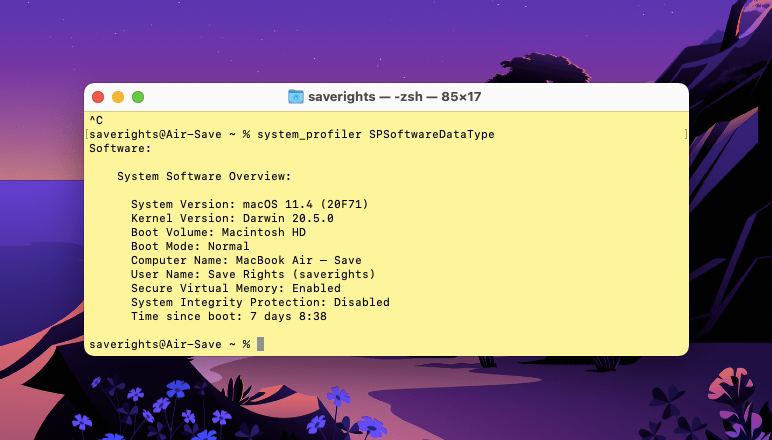
Используем команду sw_vers
Данный подход обеспечивает получение требуемых данных без необходимости проводить длительный анализ текстового результата выполнения команды или поиска конкретной информации. Это становится возможным благодаря поддержке аргументов в команде sw_vers, которая позволяет извлекать только нужные параметры.
Для использования данной функции:
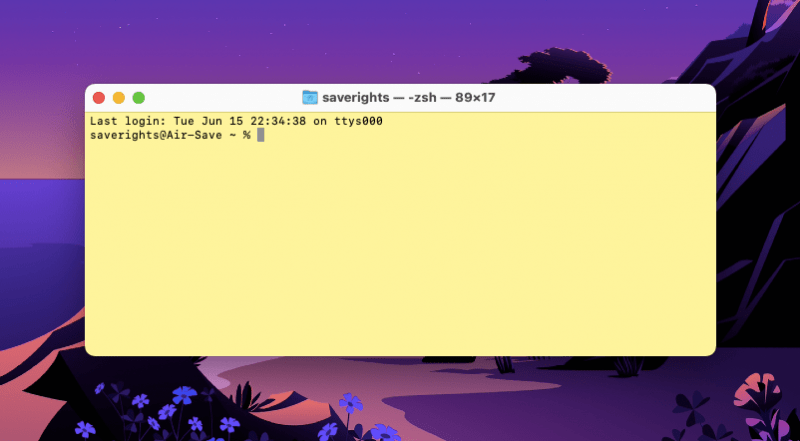
- Открываем программу «Терминал».
- Вводим туда команду sw_vers и один из аргументов:
- productName, если нужно узнать название операционной системы (если не уверены, Mac OS X у вас или все же macOS).
- productVersion, если нужно узнать именно версию установленной системы.
- buildVersion, если нужен номер сборки операционной системы (иногда даже две ОС под одним номером могут отличаться друг от друга).
- Затем нажимаем Enter, чтобы получить данные.
Смотрим версию macOS в конфигурационном файле системы
Данные о версии macOS хранятся в специальном файле внутри операционной системы. Этот файл доступен для просмотра и изучения содержащихся в нем данных. Для этого можно воспользоваться графическим интерфейсом и текстовым редактором, однако я предпочитаю использовать команду строку. Такой метод кажется мне более естественным, быстрым и не требует долгого навигации по системным папкам.
Для определения версии операционной системы macOS:
- Открываем программу «Терминал».
- Вводим команду cat /System/Library/CoreServices/SystemVersion.plist
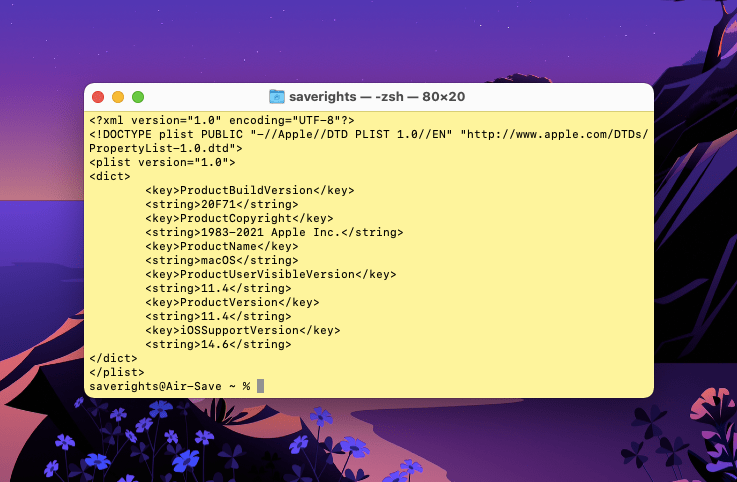
Команда cat предназначена для отображения содержимого текстового файла, в то время как остальная часть команды указывает на путь к файлу формата .plist.
Комплект информации будет предоставлен в полном объеме.
Важно подчеркнуть, что команды для macOS Server и для macOS Big Sur имеют различия.
- Для первого на будет выглядеть так cat /System/Library/CoreServices/ServerVersion.plist
- Для второго — так cat /System/Library/CoreServices/.SystemVersionPlatform.plist
Как обновиться до последней версии macOS и зачем это делать?
Необходимость в обновлениях обусловлена тремя ключевыми факторами.
Во-первых, для поддержания защиты. Команда разработчиков macOS систематически устраняет в системе разнообразные слабые места. Часть из этих уязвимостей является весьма значительными, а некоторые даже относятся к статусу «нулевой день», то есть присутствуют с самого запуска программного обеспечения. Все это представляет собой возможные риски для безопасности вашего компьютера и содержащихся в нем данных. Следовательно, предпочтительнее всегда использовать последнюю версию операционной системы, в которой количество ошибок минимально.
Во-вторых, для исправления ошибок. Часто программные приложения и элементы системы функционируют неправильно из-за несовместимости между собой. Это обычно происходит, когда операционная система устарела и не обновлялась, в то время как сторонние приложения продолжают развиваться, внедряя новейшие технологии, которые не поддерживаются старыми версиями ОС.
В-третьих, для полного использования всех инноваций, введенных в обновленной версии системы разработчиками.
- Кликаем по иконке в виде яблочка на панели управления системой.
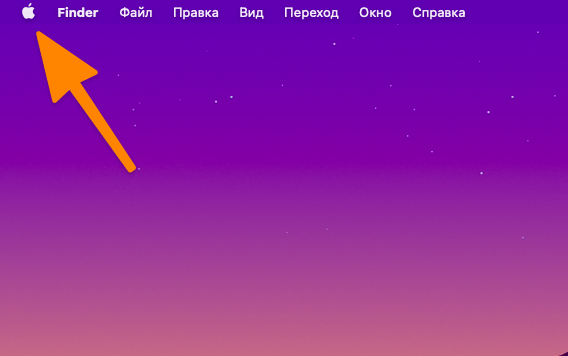
- В выпавшем списке выбираем пункт «Системные настройки».
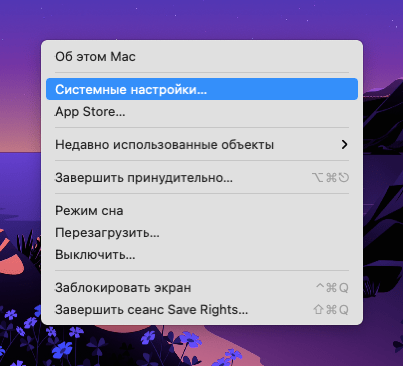
- Затем переходим в подпункт меню «Обновление ПО».
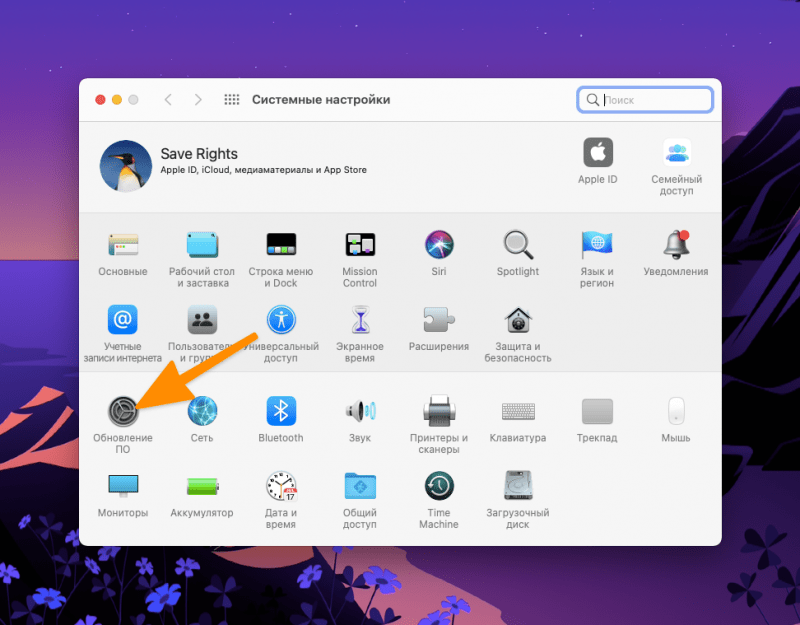
Система самостоятельно загрузит версию новой операционной системы macOS и затем установит её в соответствии с предпочтениями пользователя.
Вместо заключения
Итак, это был краткий обзор мира операционных систем для компьютеров Apple. Если у вас возникнут дополнения или вопросы, пожалуйста, оставляйте их в специально отведенной для этого секции.








